- Pengguna telah melaporkan menemukan dan Tabel partisi tidak valid kesalahan.
- Artikel di bawah ini akan membantu Anda jika Anda juga mengalami masalah seperti itu, memberi Anda solusi yang sangat dibutuhkan.
- Lebih banyak solusi dapat ditemukan di situs web kami Pusat Kesalahan Windows 10.
- Untuk artikel bermanfaat lainnya, kunjungi situs web kami Bagian pemecahan masalah.

Perangkat lunak ini akan menjaga driver Anda tetap aktif dan berjalan, sehingga menjaga Anda tetap aman dari kesalahan umum komputer dan kegagalan perangkat keras. Periksa semua driver Anda sekarang dalam 3 langkah mudah:
- Unduh DriverFix (file unduhan terverifikasi).
- Klik Mulai Pindai untuk menemukan semua driver yang bermasalah.
- Klik Perbarui Driver untuk mendapatkan versi baru dan menghindari kegagalan fungsi sistem.
- DriverFix telah diunduh oleh 0 pembaca bulan ini.
Terkadang Tabel partisi tidak valid pesan dapat muncul saat booting komputer Anda. Dalam beberapa kasus, kesalahan ini dapat mencegah sistem Anda melakukan booting, tetapi ada cara untuk mengatasi kesalahan ini.
Ada banyak masalah yang dapat mencegah PC Anda melakukan booting, dan berbicara tentang masalah, berikut adalah beberapa masalah paling umum yang pengguna dilaporkan:
- Tabel partisi USB boot tidak valid, saat boot, kesalahan saat startup, hard drive eksternal, SSD – Kesalahan ini dapat muncul jika urutan boot Anda tidak benar, jadi untuk memperbaiki masalah, masuk ke BIOS dan pastikan prioritas boot Anda benar.
- Kesalahan tabel partisi saat memuat sistem operasi, tidak ditemukan perangkat boot – Masalah ini dapat muncul karena perangkat USB lain yang terhubung ke PC Anda. Cukup putuskan sambungan perangkat tersebut dan coba boot lagi.
- Tabel partisi tidak valid Lenovo, Dell, Toshiba, Asus, Lenovo – Masalah ini dapat terjadi pada hampir semua merek PC, dan jika Anda mengalami masalah ini, pastikan untuk mencoba semua solusi dari artikel ini.
Daftar Isi:
- Ubah drive ke GPT dan kemudian ke tipe MBR
- Periksa prioritas boot Anda
- Lakukan Perbaikan Startup
- Pastikan hard drive kedua dapat di-boot
- Matikan Boot Aman di BIOS
- Putuskan sambungan perangkat USB lainnya
- Gunakan Prompt Perintah
- Tekan tombol Esc
- boot UEFI
Bagaimana cara memperbaikinya? Tabel partisi tidak valid kesalahan?
1. Ubah drive ke GPT dan kemudian ke tipe MBR

Beberapa pengguna melaporkan bahwa Tabel partisi tidak valid kesalahan disebabkan oleh hard drive eksternal mereka. Untuk memperbaiki masalah, pengguna menyarankan untuk mengonversi drive ini ke GPT ketik dan kemudian kembali ke tipe MBR.
Ada beberapa cara untuk melakukan ini, tetapi yang terbaik adalah menggunakan alat pihak ketiga seperti Profesional Asisten Partisi AOMEI.
Alat ini akan memungkinkan Anda untuk mengonversi drive Anda ke GPT dan kembali ke tipe MBR tanpa kehilangan file. Agar aman, Anda disarankan untuk mencadangkan file untuk berjaga-jaga.
Setelah Anda mengonversi drive ke tipe GPT, ubah lagi ke MBR dan masalahnya harus diselesaikan.
Ini adalah bagaimana Anda menggunakannya:
- Unduh dan instal AOMEI Partition Assistant Professional
- Luncurkan program dan pilih disk GPT sistem
- Pilih Konversikan ke Disk MBR dari menu tarik-turun

- Pilih baik, dan Menerapkan
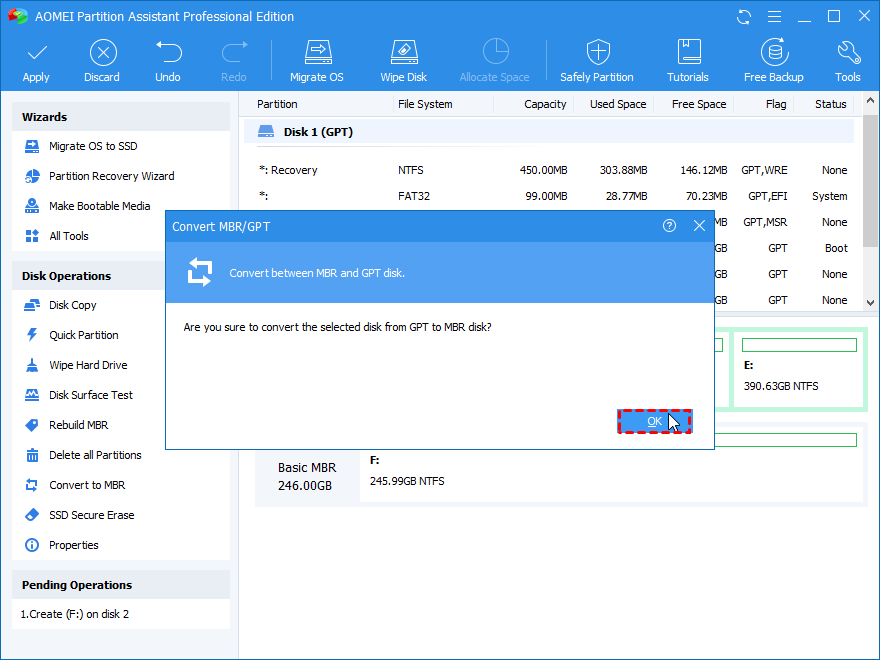
- Mengulang kembali PC Anda

Profesional Asisten Partisi AOMEI
Buat, kelola, ganti nama, gabungkan, hapus, dan lakukan apa pun yang Anda inginkan dengan partisi Anda dengan alat luar biasa ini.
Dapatkan Sekarang
2. Periksa prioritas boot Anda
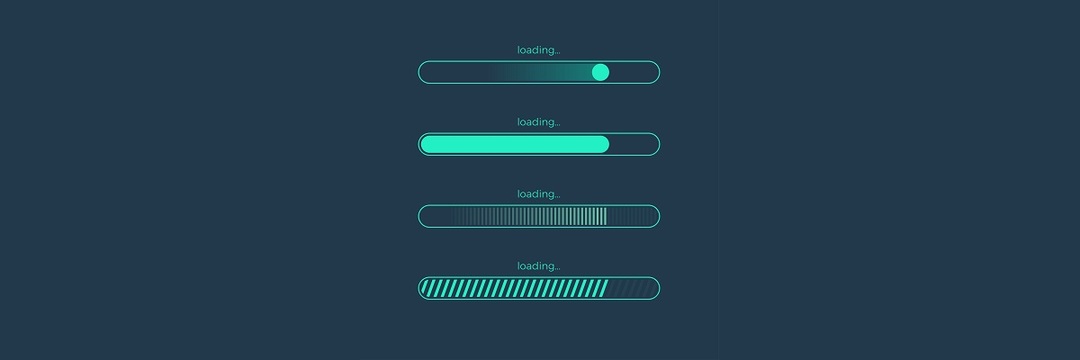
Menurut pengguna, terkadang masalah ini dapat terjadi jika prioritas boot Anda tidak dikonfigurasi dengan benar. Untuk memperbaiki masalah ini, Anda harus masuk ke BIOS dan mengubah urutan boot secara manual.
Untuk melihat bagaimana melakukan ini pada motherboard Anda, kami menyarankan Anda untuk memeriksa: papan utama manual untuk petunjuk langkah-demi-langkah rinci.
Untuk memperbaiki masalah, pastikan Anda mengatur hard drive Anda sebagai perangkat boot pertama, dan Anda menonaktifkan USB dan perangkat HDD lain dari urutan boot. Setelah melakukan itu, simpan perubahan dan restart PC Anda dan sistem Anda seharusnya bisa boot.
3. Lakukan Perbaikan Startup

Jika Anda terus mendapatkan Tabel partisi tidak valid pesan, kemungkinan besar Anda dapat memperbaiki masalah dengan melakukan Perbaikan Startup. Untuk melakukannya, ikuti langkah-langkah berikut:
- Restart PC Anda beberapa kali saat boot.
- Ini akan memaksanya untuk membuka Opsi Startup Lanjutan.
- Memilih Pemecahan masalah > Opsi lanjutan > Perbaikan Startup.
- Pilih instalasi Windows Anda dan kemudian pilih nama pengguna Anda. Jika diperlukan, masukkan kata sandi Anda.
- Proses perbaikan sekarang akan dimulai.
Setelah proses selesai, masalah Anda harus diselesaikan.
Jika Anda tidak dapat masuk ke Opsi Startup Lanjutan, mungkin Anda perlu menggunakan media instalasi Windows 10. Untuk membuat media penginstalan, Anda memerlukan PC yang berfungsi yang memiliki akses ke Internet, flash drive, dan Alat Pembuatan Media.
Setelah Anda membuat media instalasi, hubungkan ke PC Anda dan boot darinya. Sekarang pilih Perbaiki komputer Anda opsi dan Anda akan melihat layar Startup Lanjutan.
4. Pastikan hard drive kedua dapat di-boot

Jika Anda menggunakan boot ganda di PC Anda, mungkin Tabel partisi tidak valid pesan muncul karena hard drive kedua Anda tidak dapat di-boot. Untuk memperbaiki masalah, Anda perlu mem-boot ke sistem operasi apa pun dan menggunakan alat pengelola disk untuk memeriksa hard drive kedua.
Jika hard drive kedua tidak dikonfigurasi sebagai bootable, pastikan untuk mengubah pengaturan ini dan masalahnya harus diselesaikan.
5. Matikan Boot Aman di BIOS

Jika Anda mendapatkan Tabel partisi tidak valid pada PC Anda, masalahnya mungkin pengaturan BIOS. Menurut pengguna, terkadang fitur Boot Aman dapat menyebabkan masalah ini muncul, dan untuk memperbaikinya Anda harus mematikannya.
Meskipun opsi Boot Aman dapat memberikan perlindungan ekstra ke PC Anda, beberapa pengguna melaporkan bahwa mereka memperbaiki masalah dengan menonaktifkannya. Untuk melihat cara menemukan dan menonaktifkan opsi ini di BIOS, kami menyarankan Anda untuk memeriksa manual motherboard Anda untuk instruksi terperinci.
6. Putuskan sambungan perangkat USB lainnya

Jika Anda tidak bisa boot karena Tabel partisi tidak valid pesan, mungkin masalah Anda terkait dengan perangkat USB lain. Perangkat lain terkadang dapat mengganggu urutan boot dan menyebabkan masalah ini muncul.
Untuk memperbaiki masalah ini, sangat disarankan untuk memutuskan semua perangkat USB yang tidak penting seperti hard drive eksternal dan flash drive. Jika Anda memiliki pembaca kartu, pastikan untuk mengeluarkan semua kartu darinya dan coba boot PC Anda lagi. Sebagai aturan praktis, yang terbaik adalah membiarkan hanya perangkat penting yang terhubung, seperti keyboard dan mouse Anda.
Setelah melepas perangkat USB yang tidak perlu, periksa apakah masalahnya masih ada.
7. Gunakan Prompt Perintah
- Mulailah Prompt Perintah sebagai administrator.
- Untuk melakukannya, tekan Tombol Windows + X dan pilih Prompt Perintah (Admin) dari menu.
- Anda juga bisa menggunakan PowerShell (Admin).
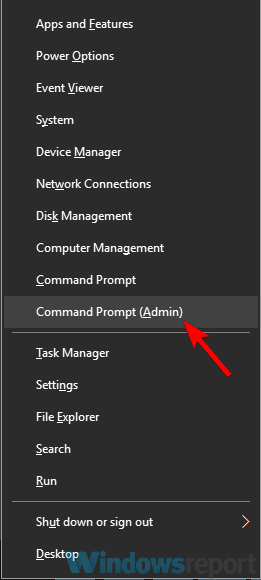
- Kapan Prompt Perintah terbuka, jalankan perintah berikut:
- x:
- cd/boot
- bootsect x:
Jika Anda mendapatkan Tabel partisi tidak valid pesan, Anda mungkin dapat memperbaiki masalah dengan menjalankan beberapa perintah di Prompt Perintah.
catatan: Ganti X dengan huruf yang mewakili hard drive Anda. Setelah menjalankan perintah ini, periksa apakah masalahnya masih ada. Jika Anda tidak dapat mengakses Windows, coba jalankan perintah ini dari layar Opsi Booting Lanjutan.
9. Tekan tombol Esc

Terkadang Tabel partisi tidak valid akan mencegah PC Anda dari boot dan ini bisa menjadi masalah besar. Namun, beberapa pengguna telah menemukan solusi kecil yang berguna yang mungkin dapat membantu Anda.
Menurut mereka, Anda hanya perlu menekan tombol ESC pada keyboard Anda dan Anda akan dapat boot ke Windows tanpa masalah.
Ingatlah bahwa ini hanya solusi, jadi Anda harus mengulanginya setiap kali masalah terjadi.
10. boot UEFI

Menurut pengguna, pesan tabel partisi tidak valid muncul di PC mereka saat mencoba boot dari USB flash drive. Untuk memperbaiki masalah ini, pengguna menyarankan untuk beralih ke UEFI boot saat boot dari USB flash drive.
Untuk melakukan itu, Anda harus masuk ke BIOS dan mengubah jenis boot. Setelah melakukan itu, Anda akan dapat mem-boot dari USB flash drive tanpa masalah.
Tabel partisi yang tidak valid dapat menjadi kesalahan yang mengganggu dan mencegah sistem Anda melakukan booting dengan benar. Masalah ini kemungkinan besar disebabkan oleh konfigurasi BIOS Anda atau perangkat USB lainnya, tetapi Anda seharusnya dapat memperbaiki masalah menggunakan salah satu solusi kami.


